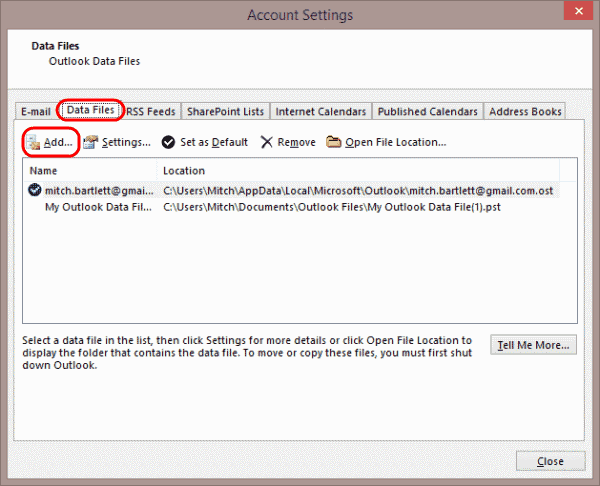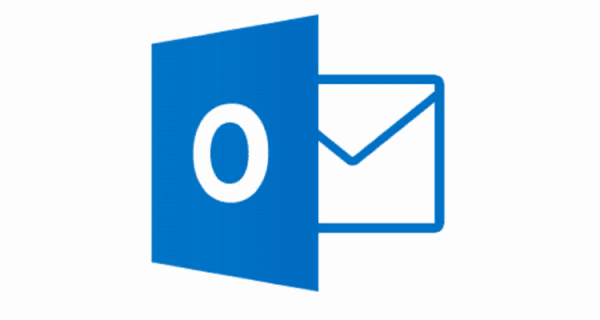
Agregue carpetas personales a Microsoft Outlook 2016 o 2013 y almacene elementos localmente en un archivo PST con estos sencillos pasos.
Microsoft Windows
- Selecciona el "Expediente”Menú en la esquina superior izquierda.
- Escoger "Configuraciones de la cuenta", entonces "Configuraciones de la cuenta" otra vez.
- Selecciona el "Archivos de información"Pestaña".
- Selecciona el "AñadirBotón "
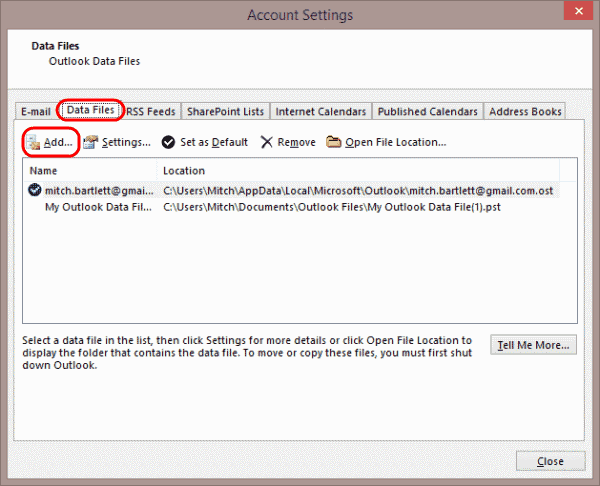
- Si tiene un archivo PST existente que le gustaría agregar, navegue hasta la ubicación donde reside su PST, luego seleccione el archivo. Para crear un nuevo PST simplemente proporcione un "Nombre del archivo“.
- Seleccione “DE ACUERDO“.
Mac OS
En MacOS, puede importar un PST a su buzón existente. No funciona como lo hace en Windows, aunque con una sección separada.
- Selecciona el "Expediente”, Luego seleccione“Importar… “.
- Seleccione “Outlook para el archivo de Windows (.pst)", Luego seleccione"Continuar“.
- Seleccione el archivo, luego elija "Importar“.
Preguntas más frecuentes
¿Cómo elimino un archivo PST?
De la misma "Configuraciones de la cuenta”En la pantalla que utilizó para agregar el archivo, seleccione la carpeta personal que desea eliminar y luego seleccione“retirarBotón "